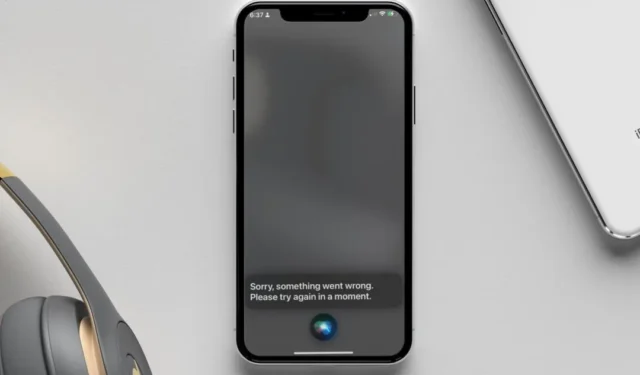
iPhone의 가상 비서인 Siri는 정보에 액세스하고 작업을 수행할 수 있는 편리한 핸즈프리 방법을 제공합니다. 그러나 Siri는 귀하의 쿼리와 명령에 응답하지 못하는 경우가 많습니다. 이런 일이 발생하면 Siri는 iPhone에 “뭔가 잘못되었습니다” 오류를 표시하기 전에 반복적으로 “켜짐” 또는 “아직 작동 중”이라고 말할 수 있습니다. 동일한 문제가 발생하는 경우 이 가이드에서는 문제 해결을 위한 몇 가지 팁을 제공합니다.
1. 기본 수정을 시도해 보세요
시간이 많이 걸리는 해결 방법을 찾기 전에 Siri의 “죄송합니다. 문제가 발생했습니다. 나중에 다시 시도해 주세요’라는 오류가 발생합니다.
- 인터넷이 작동하는지 확인: Siri는 기본 명령을 오프라인으로 수행할 수 있지만 질문에 답하거나 인터넷 액세스가 필요한 작업을 완료할 수는 없습니다. 따라서 iPhone이 인터넷에 연결되어 있는지 확인하세요.
- 마이크 테스트: Siri가 사용자의 음성을 들을 수 없는 경우 “죄송합니다. 문제가 발생했습니다”라고 계속 말할 수 있습니다. 문제를 배제하려면 iPhone의 마이크를 테스트해야 합니다. 문제가 있는 경우 마이크 문제를 해결한 후 다시 시도하세요.
- iPhone 다시 시작: iOS의 일시적인 결함으로 인해 Siri가 iPhone에서 작동을 멈출 수도 있습니다. 대부분의 경우 iPhone을 다시 시작하면 이러한 문제를 해결할 수 있습니다.
2. 언어를 영어(영국)로 변경하세요.
이상해 보일 수도 있지만 Apple 커뮤니티 게시물의 여러 사용자는 Siri의 설정을 변경하여 “뭔가 잘못되었습니다” 오류를 거의 즉시 해결했다고 보고했습니다. iPhone에서 언어를 영어(영국)로 변환합니다. 시도해 볼 수도 있습니다.
1. 설정 앱을 열고 로 이동하세요. 시리 & 검색 > 언어.

2. 목록에서 영어(영국)를 선택하세요. 그런 다음 언어 변경을 선택하여 확인하세요.

3. Siri 비활성화 및 다시 활성화
또 다른 방법은 iPhone에서 Siri를 비활성화했다가 다시 활성화하는 것입니다. 이렇게 하면 기능에 영향을 줄 수 있는 구성 문제가 해결됩니다. 동일한 단계는 다음과 같습니다.
1. 설정 앱을 열고 아래로 스크롤하여 시리 & 검색.
2. “Siri야” 듣기 및 . Siri의 측면 버튼을 누르세요

그런 다음 iPhone을 다시 시작하고 iPhone에서 Siri를 다시 활성화한 다음 쿼리에 응답하는지 확인하십시오.
4. 받아쓰기 비활성화 및 활성화
이미 알고 계시겠지만 Siri는 받아쓰기 기능을 사용하여 사용자가 말한 단어를 텍스트로 변환하여 처리합니다. 받아쓰기 기능이 오작동하는 경우 Siri가 요청을 이해하지 못하고 오류가 발생할 수 있습니다.
이 문제를 해결하려면 iPhone에서 받아쓰기를 비활성화했다가 다시 활성화해 보세요. 그렇게 하려면 다음 단계를 수행하십시오.
1. 설정 앱을 열고 로 이동하세요. 일반 > 키보드.

2. 받아쓰기 활성화 옆에 있는 스위치를 끄고 잠시 기다립니다. 그런 다음 다시 켜세요.

5. Siri & 삭제 받아쓰기 기록
iPhone과 연결된 기존 Siri 데이터로 인해 ‘문제가 발생했습니다’ 오류가 발생할 수 있습니다. 이 경우 Siri의 기록을 지우면 정상 상태로 복원됩니다. 방법은 다음과 같습니다.
1. 설정 앱을 열고 로 이동하세요. 시리 & 검색.
2. 탭하세요 Siri & 받아쓰기 기록을 선택하고 Siri 삭제 & 받아쓰기 기록 다음 메뉴에서

3. 선택 Siri & 받아쓰기 기록을 확인하세요.

6. iOS 업데이트 설치
Apple은 기능을 개선하고 보안을 강화하기 위해 iPhone에 대한 업데이트를 정기적으로 출시합니다. 이러한 업데이트는 또한 Siri에 대한 중요한 버그 수정 및 성능 개선을 제공합니다. 따라서 Siri를 사용하는 동안 문제가 발생하는 경우 이러한 업데이트를 설치하는 것이 좋습니다.
설정 앱을 열고 일반을 탭하세요. 소프트웨어 업데이트를 선택하세요. 보류 중인 업데이트를 다운로드하여 설치한 다음 Siri가 다시 작동하는지 확인하세요.

7. 모든 설정 재설정
iOS 업데이트를 설치해도 효과가 없는 경우 iPhone의 모든 설정을 재설정하는 것을 고려해 보세요. 걱정하지 마세요. 이 프로세스는 귀하의 개인 데이터에 영향을 미치지 않습니다.
1. 설정 앱을 열고 로 이동하세요. 일반 > iPhone 전송 또는 재설정.

2. 하단의 재설정을 탭하고 를 선택합니다. 목록에서 모든 설정을 재설정하세요. 그런 다음 화면의 지시에 따라 iPhone 재설정을 완료하세요.

원활한 상호작용을 환영합니다
Siri를 사용하여 미리 알림을 생성하고, 음악을 재생하고, 질문에 대한 답변을 얻을 때 iPhone에서 “뭔가 잘못되었습니다”라는 메시지가 계속 표시되면 실망스러울 수 있습니다. 위의 팁을 통해 근본적인 문제를 해결하는 데 도움이 되었으며 모든 것이 정상으로 돌아왔기를 바랍니다.




답글 남기기